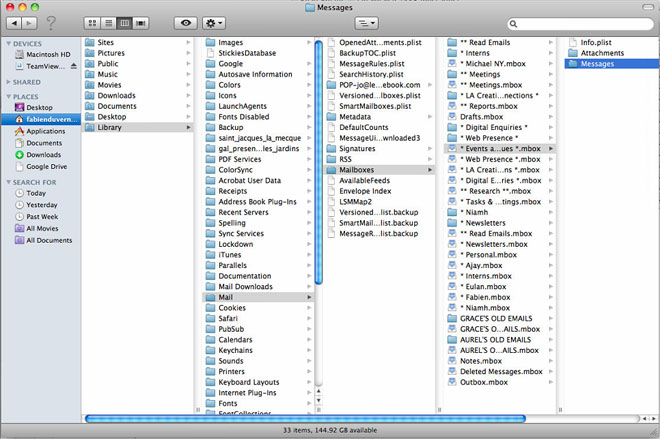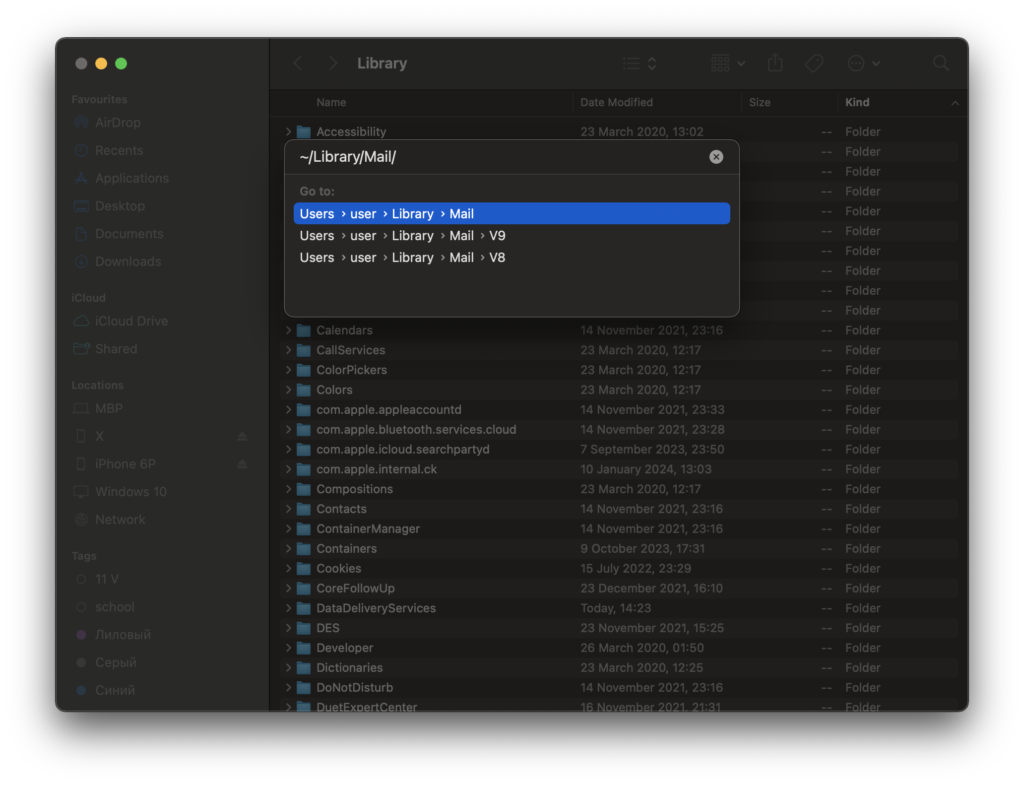Pregunta: Me han seguido todas las instrucciones sobre cómo archivar y guardar carpetas de Mac Mail/correo electrónico y haber salvado a una carpeta de mi USB para probarlo. Cuando enchufe el USB en el PC y ejecutar el software, dice que puede ’ t encontrar los archivos terminados en mbox o .mbx aunque puedo ver las carpetas terminando con ese sufijo. ¿Puedes decirme cuál es el problema? ¿Qué pasa si mi aplicación Mail de Mac no tiene un opción de archivo Mailbox? ¿Qué debo hacer si mi aplicación Mail de Mac OS X no me permite archivar los buzones?
Responder: Haga clic derecho en la carpeta Mac Mail que contiene mensajes de correo electrónico y el uso de la “Buzón de exportación…” opción de guardar en archivo de buzón. Haga lo mismo para otras carpetas para archivar ellos, entonces utilizar la guía principal del programa.
Por favor, no lea a continuación si la función de exportación está disponible y es posible utilizarlo.
Si el “Buzón de exportación…” opción no está disponible (versiones anteriores de Mac correo) puede que tenga que buscar la carpeta que contiene los buzones de origen. Las versiones anteriores de Mac Mail correos electrónicos almacenar en archivos * .emlx y no permita que el paquete de ellos en formato de buzón. Así que no tiene nada que ver con opción de archiving de correo electrónico. Usted tiene que encontrar la ubicación adecuada y utilizar el buzón de correo “Buzones de correo” carpeta para la conversión adicional.
Nota: Mac Mail puede crear varias carpetas similares pero la correcta es que almacena archivos con extensión *.emlx. El mensaje de ubicación dependiendo de la versión de la aplicación Mail de Mac y edición del almacén.
Si necesita abrir archivos Mbox de un Apple Mail en un sistema Windows, puedes usar el Visor de Mbox gratuito. Descarguelo aqui.
¿Cómo encontrar y abrir la carpeta donde Mac Mail tiendas correos electrónicos
Haga lo siguiente para encontrar y abrir la carpeta donde Mac OS X Mail V2, V3, V4 y arriba Guarda tus mensajes:
- Abra un nuevo Buscador ventana
- Ve a tu directorio de inicio utilizando la Casa botón de barra de herramientas o seleccione Ir | Casa desde el menú principal
- Abra el biblioteca/Mail /Buzones de correo directorio
Esto abrirá el directorio correcto donde tu Mac Mail almacena los correos electrónicos. Generalmente se llama este directorio Correo y contiene varias subcarpetas llamadas al igual que sus cuentas de correo electrónico. Las cuentas POP y IMAP se nombran con el prefijo POP- e IMAP- respectivamente. Cada carpeta de cuenta contiene varias subcarpetas de las carpetas de tu Mac Mail como Bandeja de entrada, Elementos enviados etc..
La carpeta llamada Buzones de correo es el almacenamiento principal para tus e-mails. Usted debe copiar esta carpeta incluyendo todas las subcarpetas y archivos dentro de la PC con Windows y usarlo como el Carpeta de origen para el Mail de Mac a Outlook Converter.
Seguir los siguientes pasos para abrir la carpeta donde Mail de Mac OS X v1 Guarda tus mensajes:
- Aplicación abierta Finder de Mac OS
- Desde el menú principal seleccione “Ir” articulo
- Elegir “Ir a la carpeta...” opción del menú (También puede pulsar Comando + Mayúsculas + G).
- Escriba en “~/Library/mail/V2” (para Mac OS X Mail 5-8)
o “~ / Librería / Mail / V3” (para Mac OS X Mail)
Esta es la ubicación del buzón de correo de Mac. Debes utilizar esta carpeta como fuente para la conversión..
Descarga Apple Mail Converter para convertir tus correos electrónicos
- Requisitos del sistema: LA – Microsoft Windows (32 o 64 bit), Microsoft Outlook 2000-2019 (32 o 64 bit). Nota: panorama 2000-2002 debe instalarse en el modo de grupo de trabajo corporativo. panorama 2010, 2013 debe instalarse en modo autónomo, click-to-run setup no permite importar datos.
Convertir correo de Apple a Outlook PST
- Ejecute el software Mac Mail to Outlook Converter.
- Haga clic en el botón Examinar y seleccione la ubicación de la carpeta Buzones de correo de Mac Mail.
- Haga clic en el botón Escanear carpeta y luego haga clic en el botón Guardar PST.
- Ingrese el nombre del archivo PST que se creará y confirme para iniciar la conversión..